winXP에서 일련번호를 변경하는 방법은 새 텍스트 문서를 만들고 코드 문자열을 복사하는 것입니다. 마지막으로 저장된 파일을 두 번 클릭하여 열고 일련번호를 입력한 후 확인을 클릭합니다. 입력한 일련번호가 잘못된 경우 "교체 실패! 입력한 일련번호가 잘못되었습니다."라는 메시지가 표시됩니다. 더 자세한 내용을 알고 싶으시면 아래의 winXP에서 일련번호를 변경하는 방법을 살펴보세요.

1 먼저 새 텍스트 문서를 만들어 보겠습니다.
2. 그런 다음 다음 코드를 복사하여 텍스트 문서에 붙여넣습니다.
ON ERROR RESUME NEXT
Dim VOL_PROD_KEY
if Wscript.arguments.count 《1 then
VOL_PROD_KEY=InputBox(“이 프로그램은 WindowsXP의 일련 번호를 변경하는 데 도움이 될 수 있습니다.”&vbCr&vbCr&“일련 번호를 찾아 입력했습니다. 아래 나열된 일련 번호는 현재 사용 중인 일련 번호일 필요는 없으며 형식 참조용으로만 사용됩니다. "&vbCr&vbCr&" 새 일련 번호를 입력하십시오: ", "WindowsXP 일련 번호 변경기", "MRX3F-47B9T-2487J -KWKMF-RPWBY ”)
if VOL_PROD_KEY = “” then
Wscript.quit
end if
else
VOL_PROD_KEY = Wscript.arguments.Item(0)
end if
VOL_PROD_KEY = 바꾸기(VOL _PROD_KEY , "-", "") 'GetObject("winmgmts:{impersonationLevel=impersonate}").InstancesOf("win32_WindowsProductActivation")
result = Obj.SetProductKey(VOL_PROD_KEY)
의 각 Obj에 대해 있는 경우 하이픈을 제거하세요
if err = 0 then
Wscript.echo "수정이 완료되었습니다. 확인을 위해 첨부된 URL을 클릭하여 Microsoft 웹사이트로 이동하세요. 행운을 빕니다!"
end if
if err "" 0 then
Wscript .echo "교체 실패! 입력한 내용이 잘못되었습니다. "
Err.Clear
end if
Next
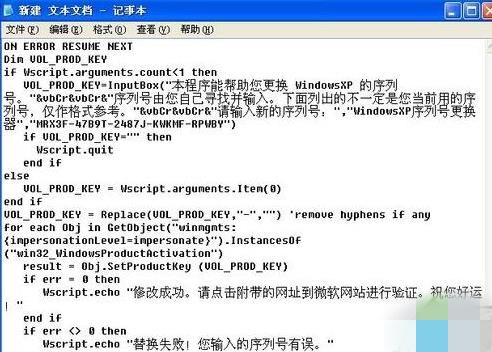
3. 그런 다음 왼쪽 상단의 "파일"을 클릭하고 "다른 이름으로 저장"을 선택합니다. "를 선택한 후 C 드라이브에 저장하세요.
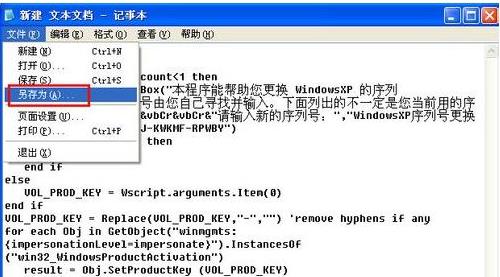
4. 아래 그림과 같이 파일명을 "WindowsXP.vbs의 일련번호 바꾸기"로 변경하고 저장합니다.
5. 마지막으로 저장된 파일을 두 번 클릭하여 열고 일련 번호를 입력한 후 확인을 클릭합니다. 입력한 일련번호가 잘못된 경우 "교체 실패! 입력한 일련번호가 잘못되었습니다."라는 메시지가 표시됩니다.
위 내용은 winXP에서 일련번호를 변경하는 방법의 상세 내용입니다. 자세한 내용은 PHP 중국어 웹사이트의 기타 관련 기사를 참조하세요!